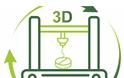2017-10-28 16:40:49

Το iPhone ή το iPad σας αποθηκεύει όλες τις φωτογραφίες, τα μηνύματα, τα δεδομένα υγείας, τα έγγραφα, τις ρυθμίσεις εξαρτημάτων, τις ρυθμίσεις και άλλα. Με άλλα λόγια, τις αναμνήσεις σας και τις προτιμήσεις σας.
Τα δεδομένα σας είναι σημαντικά, ακόμα και πολύτιμα, και θα πρέπει να αντιμετωπίζονται ως τέτοια. Ο καλύτερος τρόπος για να εξασφαλίσετε τα δεδομένα σας είναι να δημιουργήσετε αντίγραφα ασφαλείας. Μπορείτε να δημιουργήσετε αντίγραφα ασφαλείας του iPhone ή του iPad μέσω του iCloud ή απευθείας στον υπολογιστή σας χρησιμοποιώντας το iTunes. Προτού κάνετε λήψη κάθε λογισμικού, θα πρέπει πάντα να δημιουργείτε αντίγραφα ασφαλείας της συσκευής σας. Θα πρέπει επίσης να διατηρήσετε μια τακτική διαδικασία δημιουργίας αντιγράφων ασφαλείας, μόνο σε περίπτωση που κάτι συμβαίνει στο iPhone ή στο iPad σας, όπως να χαθεί ή να κλαπεί.
Τι είναι ένα αντίγραφο ασφαλείας;
Ένα αντίγραφο ασφαλείας του iPhone ή του iPad περιλαμβάνει τις ρυθμίσεις της συσκευής σας, τα δεδομένα της εφαρμογής, την αρχική οθόνη και την οργάνωση εφαρμογών, τα μηνύματα iMessages και τα κείμενα, τους ήχους κλήσης, τον κωδικό πρόσβασης του φωνητικού μηνύματος, τα δεδομένα υγείας και τις ρυθμίσεις του HomeKit
. Οι φωτογραφίες και τα βίντεο υποστηρίζονται μόνο αν δεν έχετε ήδη ενεργοποιήσει την iCloud Photo Library στο iPhone, iPad και Mac. Τα iCloud backups αποθηκεύονται στο iCloud και τα αντίγραφα ασφαλείας του iTunes αποθηκεύονται τοπικά στο Mac ή τον υπολογιστή σας.Εάν δημιουργήσετε αντίγραφο ασφαλείας για το iPhone ή το iPad σας χρησιμοποιώντας το iCloud, θα μπορείτε να έχετε πρόσβαση και οπουδήποτε μέσω Wi-Fi. Εάν δημιουργήσετε αντίγραφο ασφαλείας της συσκευής σας χρησιμοποιώντας το iTunes, πρέπει να χρησιμοποιήσετε τον υπολογιστή στον οποίο αποθηκεύετε τα αντίγραφα ασφαλείας για να αποκτήσετε πρόσβαση σε αυτά.
Πώς να ενεργοποιήσετε το iCloud backup στο iPhone ή το iPad σας.
Ωστόσο, προτού μπορέσετε να ξεκινήσετε την δημιουργία αντιγράφων ασφαλείας στο iCloud, θα πρέπει να βεβαιωθείτε ότι τα αντίγραφα ασφαλείας iCloud είναι ενεργοποιημένα στη συσκευή σας.
1) Ανοίξτε τις Ρυθμίσεις στο iPhone ή στο iPad σας.
2) Αγγίξτε το αναγνωριστικό της Apple στο επάνω μέρος της οθόνης.
3) Πατήστε iCloud.
4) Πατήστε iCloud Backup.
5) Αναστροφή του διακόπτη δίπλα στο iCloud Backup.
6) Πατήστε OK.
Εάν ποτέ δεν έχετε δημιουργήσει αντίγραφα ασφαλείας στο iCloud, το πρώτο αντίγραφο ασφαλείας μπορεί να διαρκέσει λίγο. Μετά από αυτό, το iCloud θα μεταφορτώσει μόνο τις αλλαγές που κάνατε από το τελευταίο αντίγραφο ασφαλείας, το οποίο είναι πολύ πιο γρήγορο.Λάβετε υπόψη: Εάν θέλετε να δημιουργήσετε αντίγραφα ασφαλείας για το iPhone ή το iPad στο iCloud, πρέπει πρώτα να έχετε λογαριασμό iCloud και να είστε συνδεδεμένοι σε αυτό.
Πώς να ενεργοποιήσετε τα αντίγραφα ασφαλείας του iTunes.
1) Συνδέστε τη συσκευή σας στον υπολογιστή σας.
2) Ανοίξτε το iTunes.
3) Κάντε κλικ στο εικονίδιο Συσκευή δίπλα στο αναπτυσσόμενο μενού κατηγορίας στην αριστερή πλευρά του παραθύρου του iTunes.
4) Επιλέξτε Σύνοψη από την πλευρική γραμμή.
5) Επιλέξτε Αυτός ο υπολογιστής με Αυτόματη δημιουργία αντιγράφων ασφαλείας.
6) Επιλέξτε το πλαίσιο για την αντιγραφή κρυπτογράφησης [συσκευής] για να βεβαιωθείτε ότι δημιουργούνται αντίγραφα ασφαλείας των κωδικών πρόσβασης, της υγείας και των δεδομένων HomeKit. Θα πρέπει να δημιουργήσετε έναν κωδικό πρόσβασης για την προστασία των κρυπτογραφημένων αντιγράφων ασφαλείας. Ο κωδικός πρόσβασης θα αποθηκευτεί αυτόματα στο Keychain.
7) Κάντε κλικ στο κουμπί Τέλος όταν τελειώσετε.
Εάν έχετε ενεργοποιήσει τα αντίγραφα ασφαλείας του iTunes, η συσκευή σας θα δημιουργήσει αντίγραφα ασφαλείας αυτόματα όταν την συνδέετε στον υπολογιστή σας. Μπορείτε επίσης να δημιουργήσετε αντίγραφα ασφαλείας με το χέρι σας iPhone ή iPad εάν θέλετε να δημιουργήσετε ένα νέο αντίγραφο ασφαλείας ενώ είναι ακόμα συνδεδεμένο.
1) Συνδέστε τη συσκευή σας στον υπολογιστή σας.
2) Ανοίξτε το iTunes.
3) Κάντε κλικ στο εικονίδιο Συσκευή δίπλα στο αναπτυσσόμενο μενού κατηγορίας στην αριστερή πλευρά του παραθύρου του iTunes.
4) Επιλέξτε Σύνοψη από την πλευρική γραμμή.
5) Επιλέξτε " Δημιουργία αντιγράφων ασφαλείας τώρα" κάτω από "Μη αυτόματη δημιουργία αντιγράφων ασφαλείας και επαναφορά".
6) Κάντε κλικ στο κουμπί Τέλος όταν τελειώσετε.
argonaytis-iphone
Τα δεδομένα σας είναι σημαντικά, ακόμα και πολύτιμα, και θα πρέπει να αντιμετωπίζονται ως τέτοια. Ο καλύτερος τρόπος για να εξασφαλίσετε τα δεδομένα σας είναι να δημιουργήσετε αντίγραφα ασφαλείας. Μπορείτε να δημιουργήσετε αντίγραφα ασφαλείας του iPhone ή του iPad μέσω του iCloud ή απευθείας στον υπολογιστή σας χρησιμοποιώντας το iTunes. Προτού κάνετε λήψη κάθε λογισμικού, θα πρέπει πάντα να δημιουργείτε αντίγραφα ασφαλείας της συσκευής σας. Θα πρέπει επίσης να διατηρήσετε μια τακτική διαδικασία δημιουργίας αντιγράφων ασφαλείας, μόνο σε περίπτωση που κάτι συμβαίνει στο iPhone ή στο iPad σας, όπως να χαθεί ή να κλαπεί.
Τι είναι ένα αντίγραφο ασφαλείας;
Ένα αντίγραφο ασφαλείας του iPhone ή του iPad περιλαμβάνει τις ρυθμίσεις της συσκευής σας, τα δεδομένα της εφαρμογής, την αρχική οθόνη και την οργάνωση εφαρμογών, τα μηνύματα iMessages και τα κείμενα, τους ήχους κλήσης, τον κωδικό πρόσβασης του φωνητικού μηνύματος, τα δεδομένα υγείας και τις ρυθμίσεις του HomeKit
Πώς να ενεργοποιήσετε το iCloud backup στο iPhone ή το iPad σας.
Ωστόσο, προτού μπορέσετε να ξεκινήσετε την δημιουργία αντιγράφων ασφαλείας στο iCloud, θα πρέπει να βεβαιωθείτε ότι τα αντίγραφα ασφαλείας iCloud είναι ενεργοποιημένα στη συσκευή σας.
1) Ανοίξτε τις Ρυθμίσεις στο iPhone ή στο iPad σας.
2) Αγγίξτε το αναγνωριστικό της Apple στο επάνω μέρος της οθόνης.
3) Πατήστε iCloud.
4) Πατήστε iCloud Backup.
5) Αναστροφή του διακόπτη δίπλα στο iCloud Backup.
6) Πατήστε OK.
Εάν ποτέ δεν έχετε δημιουργήσει αντίγραφα ασφαλείας στο iCloud, το πρώτο αντίγραφο ασφαλείας μπορεί να διαρκέσει λίγο. Μετά από αυτό, το iCloud θα μεταφορτώσει μόνο τις αλλαγές που κάνατε από το τελευταίο αντίγραφο ασφαλείας, το οποίο είναι πολύ πιο γρήγορο.Λάβετε υπόψη: Εάν θέλετε να δημιουργήσετε αντίγραφα ασφαλείας για το iPhone ή το iPad στο iCloud, πρέπει πρώτα να έχετε λογαριασμό iCloud και να είστε συνδεδεμένοι σε αυτό.
Πώς να ενεργοποιήσετε τα αντίγραφα ασφαλείας του iTunes.
1) Συνδέστε τη συσκευή σας στον υπολογιστή σας.
2) Ανοίξτε το iTunes.
3) Κάντε κλικ στο εικονίδιο Συσκευή δίπλα στο αναπτυσσόμενο μενού κατηγορίας στην αριστερή πλευρά του παραθύρου του iTunes.
4) Επιλέξτε Σύνοψη από την πλευρική γραμμή.
5) Επιλέξτε Αυτός ο υπολογιστής με Αυτόματη δημιουργία αντιγράφων ασφαλείας.
6) Επιλέξτε το πλαίσιο για την αντιγραφή κρυπτογράφησης [συσκευής] για να βεβαιωθείτε ότι δημιουργούνται αντίγραφα ασφαλείας των κωδικών πρόσβασης, της υγείας και των δεδομένων HomeKit. Θα πρέπει να δημιουργήσετε έναν κωδικό πρόσβασης για την προστασία των κρυπτογραφημένων αντιγράφων ασφαλείας. Ο κωδικός πρόσβασης θα αποθηκευτεί αυτόματα στο Keychain.
7) Κάντε κλικ στο κουμπί Τέλος όταν τελειώσετε.
Εάν έχετε ενεργοποιήσει τα αντίγραφα ασφαλείας του iTunes, η συσκευή σας θα δημιουργήσει αντίγραφα ασφαλείας αυτόματα όταν την συνδέετε στον υπολογιστή σας. Μπορείτε επίσης να δημιουργήσετε αντίγραφα ασφαλείας με το χέρι σας iPhone ή iPad εάν θέλετε να δημιουργήσετε ένα νέο αντίγραφο ασφαλείας ενώ είναι ακόμα συνδεδεμένο.
1) Συνδέστε τη συσκευή σας στον υπολογιστή σας.
2) Ανοίξτε το iTunes.
3) Κάντε κλικ στο εικονίδιο Συσκευή δίπλα στο αναπτυσσόμενο μενού κατηγορίας στην αριστερή πλευρά του παραθύρου του iTunes.
4) Επιλέξτε Σύνοψη από την πλευρική γραμμή.
5) Επιλέξτε " Δημιουργία αντιγράφων ασφαλείας τώρα" κάτω από "Μη αυτόματη δημιουργία αντιγράφων ασφαλείας και επαναφορά".
6) Κάντε κλικ στο κουμπί Τέλος όταν τελειώσετε.
argonaytis-iphone
ΜΟΙΡΑΣΤΕΙΤΕ
ΔΕΙΤΕ ΑΚΟΜΑ
ΣΧΟΛΙΑΣΤΕ

![Η Ελληνίδα μάνα έκανε την εμφάνισή της κα στηνπαρέλαση στη Ρόδο και έγινε viral... [photo]]](https://images.newsnowgreece.com/105/1054394/i-ellinida-mana-ekane-tin-emfanisi-tis-ka-stinparelasi-sti-rodo-kai-egine-viral-photo-1-124x78.jpg)